更新时间:2025-11-05 GMT+08:00
管理项目计划
前提条件
- 已登录IPDCenter基础服务。
- 已在中添加“智能研发项目协同软件”应用。
- 已获取对应权限。如表1所示。
- 进入“智能研发项目协同软件”页面。
- 在角色桌面首页,选择左上角的
 。
。 - 选择,进入“智能研发项目协同软件”页面。
您也可以在搜索框中直接搜索“智能研发项目协同软件”。
- 在角色桌面首页,选择左上角的
研发项目管理
- 查看项目列表:在研发项目列表页面,查看项目的基本信息,您可以根据项目的亮灯状态或名称,搜索查询。如图1所示。
- 查看项目详情:在研发项目列表页面,单击项目名称查看项目的“基本信息”,“范围管理”和“计划管理”信息。可以通过单击右上角的“编辑”或“删除”按钮维护项目。
- 基本信息:查看已创建项目的基本信息。
图2 项目基本信息

- 范围管理:查看项目关联的需求特性,支持在此页面创建新的需求和对已创建的需求进行管理。
图3 项目范围管理

- 计划管理:编辑、设置具体的项目计划信息。
图4 项目计划管理

- 基本信息:查看已创建项目的基本信息。
- 编辑项目:在项目列表中,选择项目,单击操作列的“编辑”,修改项目的基本信息和领域信息。
- 删除项目:在项目列表中,选择项目,单击操作列的“删除”。
只能删除已立项且无关联关系的项目。
项目计划管理
管理研发项目中已创建的计划信息。
在研发项目列表中,选择已创建的项目,单击项目名称,进入项目详情界面,选择“计划管理”页签。
- 添加:在阶段中添加活动或卡点信息。
- 编辑:在项目编排列表中,选择需要编辑的活动、卡点或阀点等,单击操作列的“编辑”,修改名称、时间等信息。
- 删除:在编排列表中,选择需要删除的活动、卡点或阀点等,单击操作列的“删除”。
- 查看:单击名称,查看历史修改记录。
图5 项目编排


修改项目状态
- 在研发项目列表页面,选择已创建的项目,单击操作列的“编辑”。
- 修改“项目状态”为“已立项”、“进行中”、“已完成”或“结束”。
图6 修改项目状态
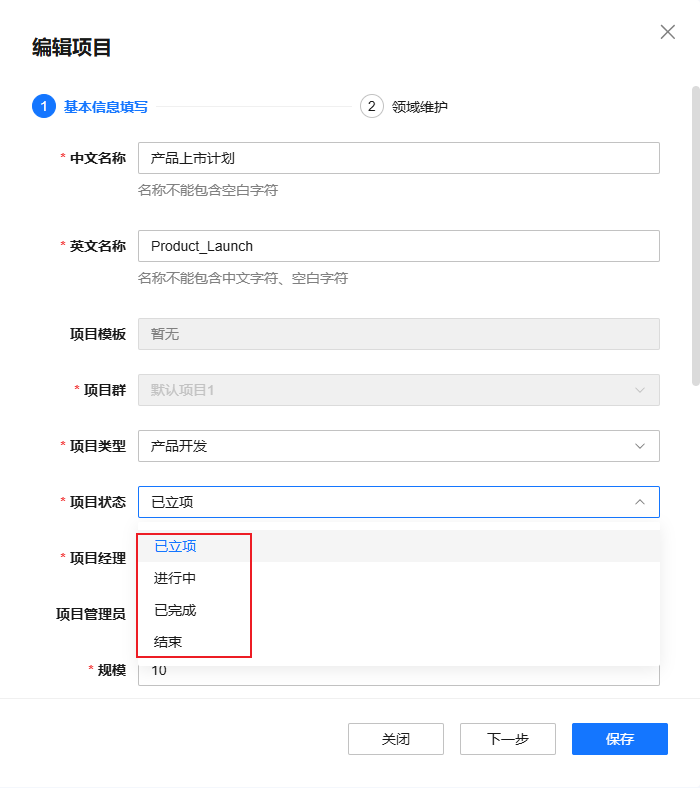
- 单击“保存”。
父主题: 研发项目列表







